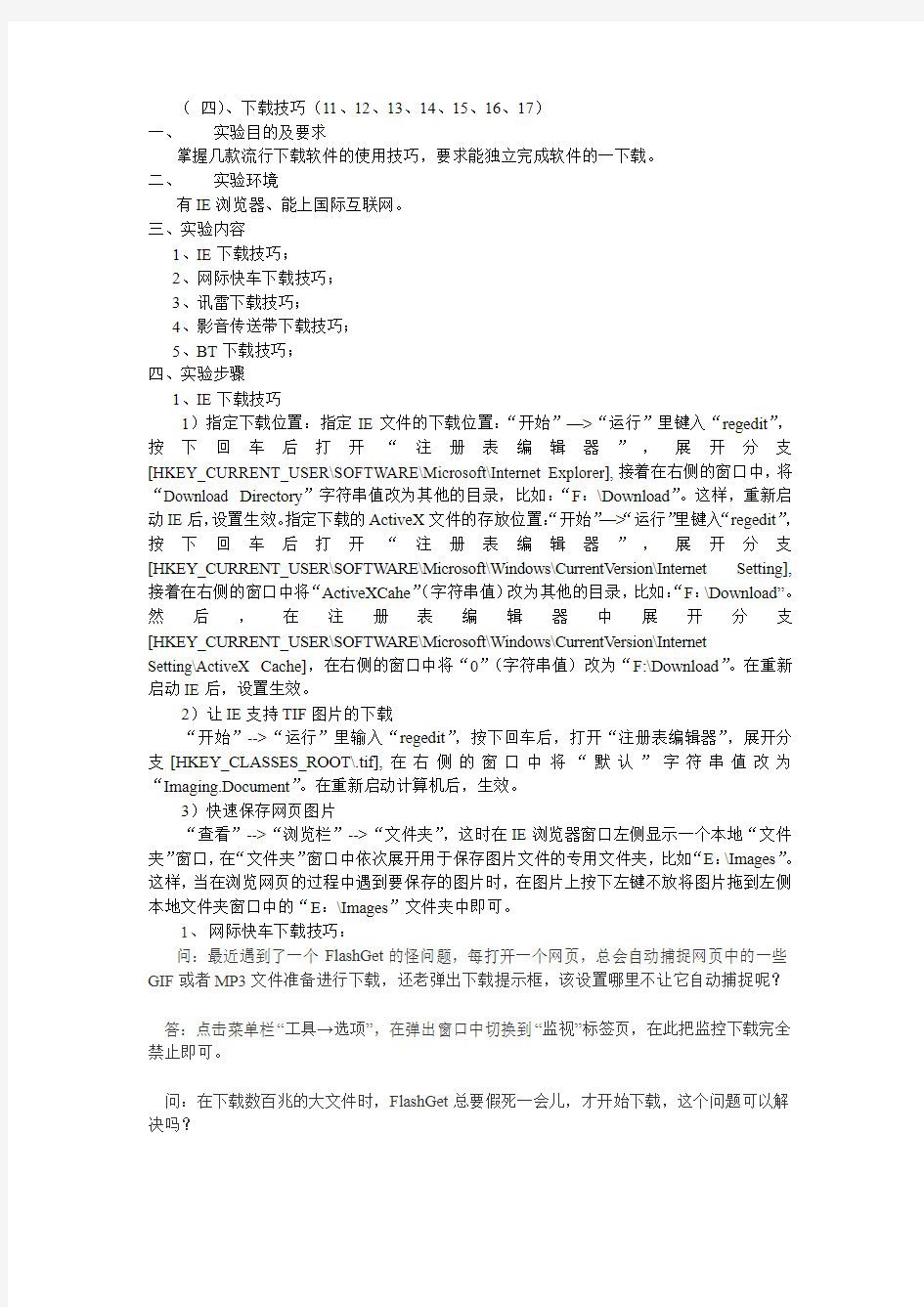
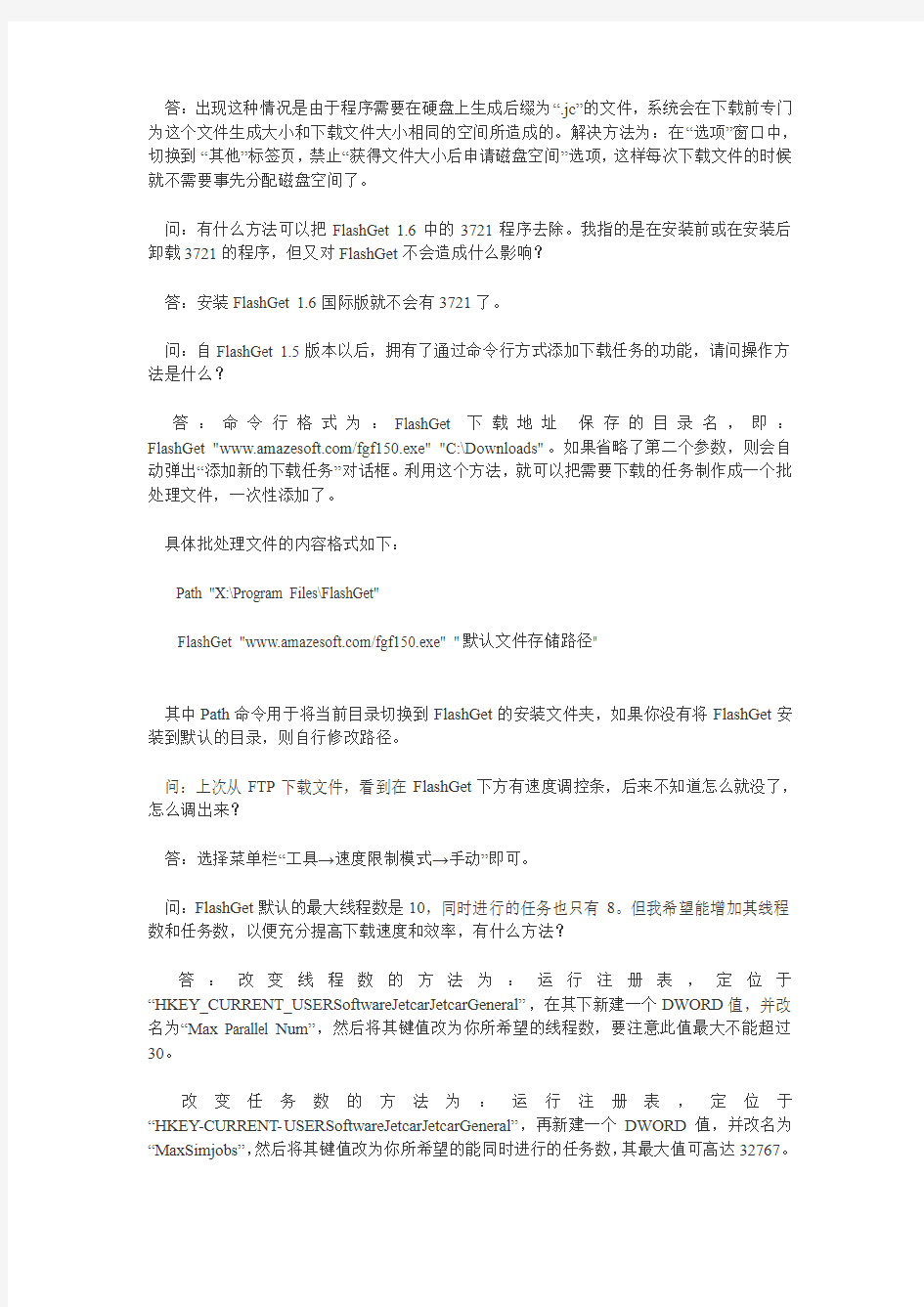
(四)、下载技巧(11、12、13、14、15、16、17)
一、实验目的及要求
掌握几款流行下载软件的使用技巧,要求能独立完成软件的一下载。
二、实验环境
有IE浏览器、能上国际互联网。
三、实验内容
1、IE下载技巧;
2、网际快车下载技巧;
3、讯雷下载技巧;
4、影音传送带下载技巧;
5、BT下载技巧;
四、实验步骤
1、IE下载技巧
1)指定下载位置:指定IE文件的下载位置:“开始”—>“运行”里键入“regedit”,按下回车后打开“注册表编辑器”,展开分支[HKEY_CURRENT_USER\SOFTWARE\Microsoft\Internet Explorer],接着在右侧的窗口中,将“Download Directory”字符串值改为其他的目录,比如:“F:\Download”。这样,重新启
“开始”—>“运行”里键入“regedit”,动IE后,设置生效。指定下载的ActiveX文件的存放位置:
按下回车后打开“注册表编辑器”,展开分支[HKEY_CURRENT_USER\SOFTWARE\Microsoft\Windows\CurrentVersion\Internet Setting],接着在右侧的窗口中将“ActiveXCahe”(字符串值)改为其他的目录,比如:“F:\Download”。然后,在注册表编辑器中展开分支[HKEY_CURRENT_USER\SOFTWARE\Microsoft\Windows\CurrentVersion\Internet
Setting\ActiveX Cache],在右侧的窗口中将“0”(字符串值)改为“F:\Download”。在重新启动IE后,设置生效。
2)让IE支持TIF图片的下载
“开始”-->“运行”里输入“regedit”,按下回车后,打开“注册表编辑器”,展开分支[HKEY_CLASSES_ROOT\.tif],在右侧的窗口中将“默认”字符串值改为“Imaging.Document”。在重新启动计算机后,生效。
3)快速保存网页图片
“查看”-->“浏览栏”-->“文件夹”,这时在IE浏览器窗口左侧显示一个本地“文件夹”窗口,在“文件夹”窗口中依次展开用于保存图片文件的专用文件夹,比如“E:\Images”。这样,当在浏览网页的过程中遇到要保存的图片时,在图片上按下左键不放将图片拖到左侧本地文件夹窗口中的“E:\Images”文件夹中即可。
1、网际快车下载技巧:
问:最近遇到了一个FlashGet的怪问题,每打开一个网页,总会自动捕捉网页中的一些GIF或者MP3文件准备进行下载,还老弹出下载提示框,该设置哪里不让它自动捕捉呢?答:点击菜单栏“工具→选项”,在弹出窗口中切换到“监视”标签页,在此把监控下载完全禁止即可。
问:在下载数百兆的大文件时,FlashGet总要假死一会儿,才开始下载,这个问题可以解决吗?
答:出现这种情况是由于程序需要在硬盘上生成后缀为“.jc”的文件,系统会在下载前专门为这个文件生成大小和下载文件大小相同的空间所造成的。解决方法为:在“选项”窗口中,切换到“其他”标签页,禁止“获得文件大小后申请磁盘空间”选项,这样每次下载文件的时候就不需要事先分配磁盘空间了。
问:有什么方法可以把FlashGet 1.6中的3721程序去除。我指的是在安装前或在安装后卸载3721的程序,但又对FlashGet不会造成什么影响?
答:安装FlashGet 1.6国际版就不会有3721了。
问:自FlashGet 1.5版本以后,拥有了通过命令行方式添加下载任务的功能,请问操作方法是什么?
答:命令行格式为:FlashGet 下载地址保存的目录名,即:FlashGet "https://www.doczj.com/doc/b514073108.html,/fgf150.exe" "C:\Downloads"。如果省略了第二个参数,则会自动弹出“添加新的下载任务”对话框。利用这个方法,就可以把需要下载的任务制作成一个批处理文件,一次性添加了。
具体批处理文件的内容格式如下:
Path "X:\Program Files\FlashGet"
FlashGet "https://www.doczj.com/doc/b514073108.html,/fgf150.exe" "默认文件存储路径"
其中Path命令用于将当前目录切换到FlashGet的安装文件夹,如果你没有将FlashGet安装到默认的目录,则自行修改路径。
问:上次从FTP下载文件,看到在FlashGet下方有速度调控条,后来不知道怎么就没了,怎么调出来?
答:选择菜单栏“工具→速度限制模式→手动”即可。
问:FlashGet默认的最大线程数是10,同时进行的任务也只有8。但我希望能增加其线程数和任务数,以便充分提高下载速度和效率,有什么方法?
答:改变线程数的方法为:运行注册表,定位于“HKEY_CURRENT_USERSoftwareJetcarJetcarGeneral”,在其下新建一个DWORD值,并改名为“Max Parallel Num”,然后将其键值改为你所希望的线程数,要注意此值最大不能超过30。
改变任务数的方法为:运行注册表,定位于“HKEY-CURRENT-USERSoftwareJetcarJetcarGeneral”,再新建一个DWORD值,并改名为“MaxSimjobs”,然后将其键值改为你所希望的能同时进行的任务数,其最大值可高达32767。
问:点击下载链接后,FlashGet毫无反应,并没有弹出“添加新的下载任务”对话框,而且选择IE右键弹出菜单中的“使用FlashGet下载”后,程序还是没动静,请问如何解决?
答:首先,在“选项”窗口中切换到“监视”标签页,点击“浏览器”项目中的“缺省下载程序”按钮,而后在弹出对话框中点击“确定”按钮。如果还不能解决,则在“开始→运行”中输入regsvr32 X:\Program Files\FlashGet\Jccatch.dll,注册Jccatch.dll文件。
问:有些FTP站点不支持PASV模式,有些又支持,怎么样才能在FlashGet中禁止PASV 模式呢?
答:在“选项”窗口中切换到“代理服务器”标签页,编辑“直接连接”,禁止“PASV”功能即可。
2、讯雷下载技巧:
六则技巧助你有效提升迅雷的下载效率
迅雷是一款新型的基于P2P技术的下载软件,迅雷4延续了前版本下载速度快的优势,我们来看看它一些非常实用的应用技巧。
技巧一:让迅雷悬浮窗格给我们更多帮助
如果迅雷并没有出现类似于迅雷的悬浮窗格,有可能给我们下载带来了不便。我们只要单击迅雷主窗口中的"查看"菜单,选中"悬浮窗"项,即可出现相应的图标。在浏览器中看到喜欢的内容,直接将其拖放到此图标上,即可弹出下载窗口。
技巧二:给下载仓库换个保险的地儿
默认情况下,迅雷安装后会在c盘创建一个tddownload目录,并将所有下载的文件都保存在这里,一般windows都会安装在c盘,但由于使用中系统会不断增加自身占用的磁盘空间,如果再加上不断下载的软件占用的大量空间,很容易造成c盘空间不足,引起系统磁盘空间不足和不稳定。
另外,windows并不稳定,隔三差五还要格式化c盘重装系统,这样就要造成下载软件的无谓丢失,因此建议最好改变迅雷默认的下载目录。
单击迅雷主窗口中的"常用设置"→"存储目录"命令,在打开窗口中设置默认文件夹。
技巧三:不让迅雷伤硬盘
现在下载速度很快,因此如果缓存设置得较小的话,极有可能会对硬盘频繁进行写操作,时间长了,会对硬盘不利。事实上,只要单击"常用设置→配置硬盘保护→自定义",然后在打开的窗口中设置相应的缓存值,如果网速较快,设置得大些。反之,则设置得小些。建议值为2048kb。
技巧四:将迅雷作为默认下载工具
如果你觉得迅雷很好,那完全可以将其设置为默认的下载工具,这样在浏览器中单击相应的链接,将会用迅雷下载:选择"工具→迅雷作为默认下载工具"命令,即可弹出相应的提示窗口提示成功。
技巧五:资料下载完后自动关机
常常用迅雷下载大量的资料,以怕电脑不能自动关机吗?不要紧,在迅雷主窗口中选中"工具→完成后关机"项,这样一旦迅雷检测到所有内容下载完毕就会自动关机。此技巧在你晚上下载东西时特别有用,你再也不用担心电脑会"空转",乱用电了。
完成后按下"确定"按钮,迅雷会弹出一个确认对话框,建议选中"同样修改子类别的目录属性"和"移动本地文件",这样软件会同时将c:\tddownload下默认创建的"软件"、"游戏"、"音乐"和"电影"等子文件夹一并移动,并且还会移动其中已经下载的文件。
技巧六:批量下载任务之高效应用
有时在网上会发现很多有规律的下载地址,如遇到成批的mp3、图片、动画等,比如某个有很多集的动画片,如果按照常规的方法你需要一集一集地添加下载地址,非常麻烦,其实这时可以利用迅雷的批量下载功能,只添加一次下载任务,就能让迅雷批量将它们下载回来。
小提示
★*在文件名中出现是代表任意字符的意思。例如,a.*就代表了文件基本名是a,扩展名是任意的所有文件。因为*可以代替任意字符,所以我们称之为通配符。
★所下载的文件都是zip文件(.zip),而前面的文件名为英文,但不相同,那么可以写为*.zip,并且选择"从…到…",根据实际情况改写要填入的字母。
[b]去除迅雷广告!只用记事本就可以办到[/b]
迅雷虽然不错可是广告真有点烦人。我们可以用这个方法来去除。用记事本打开迅雷5目录里面的gui.cfg,下面那个"ExternalURL="后面你只要跟一个空白页面就可以了,也可以自己设计一个774*60的banner,路径填写本地路径就可以了。哈哈!是不是很简单,大家试试看啊~记事本即可!
去掉广告条的办法:
修改安装目录下面的gui.cfg文件:
[AppSettings]
BackWnd=thunder_backwnd
ExeName=ThunderShell.exe
AutoRunName=Thunder
IsMiniVer=0
[URL]
ExternalURL=D:\Program Files\Thunder\AD\banner.htm(这里修改为安装路径下的AD目录中的banner.htm即可,这样既不是白板也去掉广告)
InnerURL=ad\banner.htm
NewTaskURL=https://www.doczj.com/doc/b514073108.html,/ad/thunder5/newtask/index0.htm
SearchURL=https://www.doczj.com/doc/b514073108.html,/ad/thunder5/search/index0.htm
NavigateTimes=10
TimeSpan=10
ThunderBBS=https://www.doczj.com/doc/b514073108.html,
说明:NewTaskURL这个是新建任务最顶端的一条广告。去不去掉无所谓。SearchURL是集成的搜索引擎。
[b]删除多余文件减小迅雷运行时占用内存[/b]
迅雷下载工具是个好工具,下载速度快,内存占有量也不大,但后来的版本里加了不少没必要的东西,使进程表里多了几个没用又占内存的进程,在下在这里教大家如何删除没必要的进程,使内存有更多的空间。
·在迅雷安装目录里,有个TDUpdate.exe这个东西,删掉!这是没必要的东西,还随着迅雷的启动而占内存呢。
·在系统盘-program Files-Thunder Network-GameIssue目录里,有个Issue.exe这个东西,删掉!跟前面的一样,没多大作用。
好了,就这两个了,大家删掉后启动迅雷,看看进程表里是不是只有迅雷这个进程啊,别的进程没了。是不是很清爽啊?
[b]电影下载到99.9%下不了照样可以观看[/b]
你是否经常遇到电影下载到了99.9%而不能及时观看而烦恼啊??
别怕,有了此招,以后就不用愁了:)记住,只有电影方可用此招,如果是其他文件,不敢保证是否有效,后果自负。
在一个电影下载到99.9%的时候,你见它不下载了,现在可以在“迅雷”中删除这个电影任务(切记,只删除任务,别把文件也一起删除了)
然后,到你的下载目录中,找到这个文件,这是,你看到你的电影后面有“.td”,和“.td.cfg”这两个文件,你可以放心的将后缀为“.td.cfg”的文件删除,然后将另一个“.td”
的这个文件,就是你的电影文件啦,可以将“.td”这个后缀去掉之后方可观看此电影。
3、影音传送带下载技巧:
1).虽然Net Transport不直接支持PNM协议,但在下载PNM协议文件的时候可以将PNM改成试试,其中7070是PNM的默认端口号。
2).如果某RTSP文件不能下载,可以将RTSP改为HTTP,注意去掉RTSP的默认端口号554,将它当作普通文件直接下载。
3.)如果Net Transport不能下载某些HTTP协议文件,这是因为某些站点需要Cookie,而Net Transport默认情况下Cookie是关闭的,打开方法是:依次单击“工具→选项→下载→Cookie→确定”(如图所示)。
4).下载时不必指定文件存放的类别,下载完成后可以使用拖曳功能移动指定的任务到相应的类别中去。
5).若要忽略Net Transport的浏览器捕捉,可以右键单击悬浮窗口,然后单击“监视浏览器”,取消前面的小钩。
5、BT下载技巧:
BitTorrent(中文全称比特流,简称BT,又称变态下载)是一个多点下载的P2P软件。
不象FTP那样只有一个发送源,BT有多个发送点,当你在下载时,同时也在上传,使大家都处在同步传送的状态。
BT的工作原理?
BT首先在上传者端把一个文件分成了多个部分,客户端甲在服务器随机下载了第N部分,客户端乙在服务器随机下载了第M部分。
这样甲的BT就会根据情况到乙的电脑上去拿乙已经下载好的第M部分,乙的BT 就会根据情况去到甲的电脑上去拿甲已经下载好的第N部分。
我能拿BT来干些什么?
最新的电影,游戏,动漫,只要你想的到的,BT都能提供给你,而且速度也是bt的,远远超过你的想象,再也不用为只有几K的下载速度烦恼了.
BT下载会比http、FTP快吗?
从原理上来说,由于BT先进的下载方式减轻了服务器端的负荷,同时加快了客户端的下载速度。所以BT下载的人越多,速度越快。而传统的服务器下载方式,速度取决于你的带宽和服务器分给你的带宽。
什么叫种子?
种子就是提供你下载的网友,而这个文件有多少种子就是有多少个网友在下载同时上传。
怎么样下载?
BT需要使用其特殊的软件才能进行下载,你可以看到本页左方的BT下载软件TOP 10,那就是最近比较热门的BT软件,安装后可以进行BT下载。
BT是不是很占资源?
答:还好,一般占用内存为每个下载5M左右
也就是说,你开一个BT下载器,是5M,开2个,是10M。。。。依此类推。
制作torrent文件:1)安装CompleteDir。从开始菜单里启动CompleteDir, 或者去Program Files/Completedir把双击completedirgui.exe。
2)点select选取你要发布的文件所在的目录。
如果你想将一个子目录里的内容按一个文件来发布,比如说王菲的《胡思乱想》专辑,假设目录虽在位置为:“C:\王菲\王菲-胡思乱想\“,directory to bulid里就填:"C:\王菲"
如果要发布王菲的单曲,就把胡思乱想.mp3 放到“C:\王菲” 里。
注意:制作时"C:\王菲"里所有文件和目录都会被扫描,所以只把要发布的放进去就可以了。
注意,一般用BT发布的东西在150M - 1G之间会比较有效率。
3)announce URL 里填写tracker服务器的地址,大家可以填本站的tracker服务器地址:
在那里填入:https://www.doczj.com/doc/b514073108.html,:6969/announce
第三行piece size用缺省的就可以了。
4)点击make,开始制作.torrent文件了,一个.torrent约20-50k。1GB的内容可能需要2分钟左右的时间。任务完成后,可以结束completedir程序。此时.torrent文件已经制作成功。
5)此时,还需要你提供一个发放源,请你自己双击硬盘上的.torrent文件(或是网页上的),然后自动跳出一个对话框让你选择路径,此时不能把路径搞混,应该选择你刚选的文件源(如同续传或reseed),将BT下载文件/目录指向你刚才共享的那里。再经过2分钟左右的时间核算成功看到提示Finish后,不关闭这个窗口就正式作了种子
提供上传服务了(感谢你咯)。
6)发布。浏览https://www.doczj.com/doc/b514073108.html,/ 点页面下方的“点这里发布”,填写相关信息,上传.torrent文件。等一小会儿,你发布的文件就可以在https://www.doczj.com/doc/b514073108.html,/里看到了。
因为上载的人之间互相可以传送数据,所以你被占用的带宽应该不会很多。请发布者至少保持较长时间的上载支持(一般24小时左右,或至少坚持到第一批人下载完成。),也请下载的人迟些再关闭下载完成的窗口以给别人方便。
7)注意,发布共享的人最好配置好防火墙对外开端口,以便其他在防火墙内的用户可以访问。但是,如果即使你无法开端口(比如一部分内网用户),也是可以发布的。
一、总结
通过对几款流行的下载软件进行比较,基本上掌握了各类下载软件的使用技巧。为我们上网冲浪带来很大的方便。
广州大学学生实验报告 开课学院及实验室:计算机学院 2015年月11日10日 一、实验目的 理解上述知识点所涉及的基本概念并学会使用这些工具测试网络的状态及从网上获取信息。 二、实验环境 安装了TCP/IP协议的Windows系统的计算机 三、实验内容 1、检测本机的MAC地址 2、检测本机网关的MAC地址 3、检测本地域名服务器的IP地址 4、检测DHCP服务器的MAC地址(考虑两种网络环境:实验室网络环境和宿舍网络环境) 5、检测去往https://www.doczj.com/doc/b514073108.html,的路径MTU 6、检测本机的路由表 7、检测去往https://www.doczj.com/doc/b514073108.html,n网络的可用性、回程响应时间及经过的路由器个数。 8、检测本机的所有有效连接,及各连接的端口号 9、往路由表添加一条路由,去往主机https://www.doczj.com/doc/b514073108.html,的路由,经过邻居同学的主机转发 10、课后实验并写入实验报告: ●为了确定你所在组织的路由是否稳定,使用路由跟踪程序来找到去往每一网络中 的一条路由,重复测试一次,再连续测试几天,看看路由有变化吗? ●挑选10个Internet中较远的目的地,进行前一练习中的实验,看看路由变化的频 度。 ●上网收集网络测试工具并测试使用方法。 四、实验步骤、记录和结果 实验1:检测本机的MAC地址 用ipconfig/all命令可以查看到本机的信息,包括MAC地址、IP地址等
实验2:检测本机网关的MAC地址:从上述可知网关ip为202.192.33.254,再输入Arp –a 202.192.33.254 由ipconfig/all命令可得到本机网关的IP地址为:172.18.36.254,通过ping网关的IP 地址后用arp -a命令可得到本机网关的MAC地址为:00-0c-db-c9-71-c0 实验3:检测本地域名服务器的IP地址:直接输入ping https://www.doczj.com/doc/b514073108.html, 由ipconfig/all命令可得到本地域名服务器的IP地址为:202.192.18.10
东南大学自动化学院 实验报告 课程名称:信息通信网络概论 第4次实验 实验名称:实验四﹑计算机网络通信应用程序设计 院(系):自动化专业:自动化 姓名:学号: 实验室:金智楼实验组别: 同组人员:实验时间: 2016 年 12 月 20 日 评定成绩:审阅教师: 目录 (一)基于TCP/IP的计算机网络通信应用程序设计 一.实验目的和要求 (3) 二.实验原理·························································· 3 三. 实验方案与实验步 骤 (3) 四.实验设备与器材配置 (4)
五.实验记录·························································· 4 六.实验总结························································· 11 附录:部分代码 (二)基于UDP/IP的计算机网络通信应用程序设计 一.实验目的和要求 (17) 二.实验原理························································ 17 三. 实验方案与实验步 骤 (17) 四.实验设备与器材配置 (18) 五.实验记录························································ 18 六.实验总结························································ 25
试验一 利用wireshark抓包工具抓包 一、实验名称 使用网络协议分析仪 Wireshark 二、实验目的 1. 掌握安装和配置网络协议分析仪Wireshark的方法; 2. 熟悉使用Wireshark工具分析网络协议的基本方法,加深对协议格式、协议层次和协议交互过程的理解。 三、实验内容和要求 1. 安装和配置Wireshark的网络协议分析仪,下载地址。 2. 使用并熟悉Wireshark分析协议的部分功能。 四、实验环境 1.Windows7 操作系统PC机器。 2.PC机器具有以太网卡一块,通过双绞线与局域网连接。 3.Wireshark软件(Wireshark-win64-2.0.2)。 五、操作方法与实验步骤 1:安装网络协议分析仪,从官网下载exe软件双击安装Wireshark-win64-2.0.2。 2:启用Wireshark进行试验。
2.1:启动初始如下显示: 2.2:分组捕获数据,并将捕获的数据保存为文件抓包实验数据.pcapng,当再次需要捕获时,可以打开文件在进行实验抓包。2.3:对数据进行协议分析。 在上部“俘获分组的列表”窗口中,有编号(No)、时间(Time)、源地址(Source)、目的地址(Destination)、协议(Protocol)、长度(Length)和信息(Info)等列(栏目),各列下方依次排列着俘获的分组。中部“所选分组首部的细节信息”窗口给出选中帧的首部详细内容。下部“分组内容”窗口中是对应所选分组以十六进制数和ASCII 形式的内容。 2.4无线网连接抓包实验数据如下图1 2.5本地连接网页抓包实验数据如下图2
实验二虚拟局域网 实验2.1 一、实验目的 理解Port Vlan 的配置。 二、实验内容 通过划分PORT VLAN 实现本交换端口隔离。 三、实验拓扑 四、实验设备 S2126G (1 台) 五、实验步骤 第一步:在未划VLAN 前两台PC 互相ping 可以通。 第二步:创建VLAN 。 Switch#configure terminal ! 进入交换机全局配置模式。 Switch(config)# vlan 10 ! 创建vlan 10 。 Switch(config-vlan)# name test10 ! 将Vlan 10 命名为test10 。 Switch(config)# vlan 20 ! 创建vlan 20 。 Switch(config-vlan)# name test20 ! 将Vlan 20 命名为test20 。 第三步:将接口分配到VLAN 。 Switch(config)# interface fastethernet 0/5 ! 进入fastethernet 0/5 的接口配置模式。 Switch(config-if)# switch access vlan 10 ! 将fastethernet 0/5 端口加入vlan10 中。 Switch(config)# interface fastethernet 0/15 ! 进入fastethernet 0/15 的接口配置模式。 Switch(config-if)# switch access vlan 20 ! 将fastethernet 0/15 端口加入 vlan 20 中。 第四步:两台PC 互相ping 不通。 验证测试: Switch#show vlan VLAN Name Status Ports ---- -------------------------------- --------- ------------------------------- 1 default active Fa0/1 ,Fa0/ 2 ,Fa0/3 Fa0/4 ,Fa0/6 ,Fa0/7 Fa0/8 ,Fa0/9 ,Fa0/10
实验四IEEE 802.3协议分析和以太网 一、实验目的 1、分析802.3协议 2、熟悉以太网帧的格式 二、实验环境 与因特网连接的计算机网络系统;主机操作系统为windows;Ethereal、IE等软件。 三、实验步骤 (注:本次实验先完成前面的“1 俘获并分析以太网帧”,并回答好后面的第1-10 题,完成后看书学习一下arp的相关容) 1、俘获并分析以太网帧 (1)清空浏览器缓存(在IE窗口中,选择“工具/Internet选项/删除文件”命令)。 (2)启动Ethereal,开始分组俘获。 (3)在浏览器的地址栏中输入: https://www.doczj.com/doc/b514073108.html,/ethereal-labs/HTTP-ethereal-lab-file3.html,浏览器将显示冗长的美国权力法案。 (4)停止分组俘获。首先,找到你的主机向服务器https://www.doczj.com/doc/b514073108.html,发送的HTTP GET报文的分组序号,以及服务器发送到你主机上的HTTP 响应报
文的序号。其中,窗口大体如下。 选择“Analyze->Enabled Protocols”,取消对IP复选框的选择,单击OK(不这样设置也可,建议先不要这样操作)。窗口如下。 (5)选择包含HTTP GET报文的以太网帧,在分组详细信息窗口中,展开Ethernet II信息部分。根据操作,回答“四、实验报告容”中的1-5题
(6)选择包含HTTP 响应报文中第一个字节的以太网帧,根据操作,回答“四、实验报告容”中的6-10题 2、ARP (1)利用MS-DOS命令:arp 或c:\windows\system32\arp查看主机上ARP缓存的容。根据操作,回答“四、实验报告容”中的11题。 (2)利用MS-DOS命令:arp-d * 清除主机上ARP缓存的容。 (3)清除浏览器缓存。 (4)启动Ethereal,开始分组俘获。 在浏览器的地址栏中输入: https://www.doczj.com/doc/b514073108.html,/ethereal-labs/HTTP-ethereal-lab-file3.html,浏览器将显示冗长的美国权力法案。 (5)停止分组俘获。选择“Analyze->Enabled Protocols”,取消对IP复选框的选择,单击OK。窗口如下。根据操作,回答“四、实验报告容”中的12-15题。
XXXX大学计算机与信息学院信息工程类实验报告 系:计算机与信息学院专业:电子信息工程年级: 2009 姓名:学号:实验课程: 实验室号:_______ 实验设备号:实验时间: 指导教师签字:成绩: 实验四路由器配置实验 一、实验目的和要求 1. 认识路由器的端口、型号 2.掌握路由器的路由配置 3. 理解网络互联的基本原理 二、实验原理 1. 路由器的工作原理 2.静态路由与默认路由 3. 动态路由协议RIP 4. Cisco路由器的配置命令 三、实验设备与环境 本实验在PC机上利用模拟软件进行操作,需要的设备有:PC机一台,Windows XP操作系统,思科路由模拟软件Packet Tracer V5.2。 四、实验内容与步骤 1. 路由器单臂路由配置 (1)启动Packet Tracer V5.2,添加一个Generic路由器,双击路由器图标,在弹出的窗口中选择Config如图所示,认识路由器的端口。其中,端口FastEthernet 是以太网口,用来连接局域网中的计算机。端口Serial是串口,用来连接其它路由器,通过这种端口所连接的网络的两端要求配置时钟频率以实现实时同步。
软件中,路由器和交换机之间用交叉线连接,PC机和交换机之间用直通线连接。 (3)配置PC0和PC1的IP地址和默认网关 PC0: 192.168.1.2 255.255.255.0 192.168.1.1 PC1: 192.168.2.2 255.255.255.0 192.168.2.1 (4)配置交换机VLAN Switch>en
Switch#conf t Switch(config)#vlan 2 Switch(config-vlan)#exit Switch(config)#vlan 3 Switch(config-vlan)#exit Switch(config)#int f0/2 Switch(config-if)#switchport access vlan 2 Switch(config-if)#exit Switch(config)#int f0/3 Switch(config-if)#switchport access vlan 3 Switch(config-if)#exit Switch(config)#int f0/1 Switch(config-if)#switchport mode trunk (5)测试两台主机间的连通性 在PC0中PING PC1(不通) (6)配置路由器的子接口 当交换机设置两个Vlan时,逻辑上已经成为两个网络,广播被隔离了。两个Vlan 的网络要通信,必须通过路由器,如果两个VLAN接入路由器的同一个物理端口,则必须在这个物理端口上创建两个子接口分别与两个Vlan对应,同时还要求与路由器相连的交换机的端口fa 0/1要设置为trunk,因为这个接口要通过两个Vlan的数据包。参考命令如下: Router>en Router#conf t Router(config)#int f0/0 Router(config-if)#no shutdown //开启f0/0端口 Router(config-if)#exit Router(config)#int f0/0.1 //创建子接口 Router(config-subif)# encapsulation dot1Q 2 //将以太网子接口0/0.1划分到vlan 2,并且封装格式为802.1q Router(config-subif)#ip address 192.168.1.1 255.255.255.0 //配置子接口f0/0.1的IP地址 Router(config-subif)#exit Router(config)#int f0/0.2 Router(config-subif)# encapsulation dot1Q 3 //将以太口子接口0/0.2分到vlan 3,并且封装格式为802.1q Router(config-subif)#ip address 192.168.2.1 255.255.255.0 //配置子接口f0/0.2的IP地址 Router(config-subif)#end Router#show ip route //显示路由器的路由表 (7)测试两台主机间的连通性 在PC0中PING PC1(通)
计算机网络滑动窗口 实验报告 班级:2012211306 学号:2012211249 姓名:查凯文
一.实验目的 通过上机编程模拟滑动窗口协议中的协议6——选择性重传协议,熟悉和掌握协议6的基本概念、基本原理以及实现方法和过程,并与协议5进行对比,加深对滑动窗口协议的理解和认识。 二.实验内容 在Linux、WindowsNT下编程模拟实现滑动窗口协议的1bit滑动窗口协议,需要分别实现发送方功能与接收方功能。 三.实验说明 a)窗口机制 滑动窗口协议的基本原理就是在任意时刻,发送方都维持了一个连续的允许发送的帧的序号,称为发送窗口;同时,接收方也维持了一个连续的允许接收的帧的序号,称为接收窗口。发送窗口和接收窗口的序号的上下界不一定要一样,甚至大小也可以不同。不同的滑动窗口协议窗口大小一般不同。发送方窗口内的序列号代表了那些已经被发送,但是还没有被确认的帧,或者是那些可以被发送的帧。 分析: ①初始态,发送方没有帧发出,发送窗口前后沿相重合。接收方0号窗口打开,等待接收0号帧; ②发送方打开0号窗口,表示已发出0帧但尚确认返回信息。此时接收窗口状态不变; ③发送方打开0、1号窗口,表示0、1号帧均在等待确认之列。至此,发送方打开的窗口数已达规定限度,在未收到新的确认返回帧之前,发送方将暂停发送新的数据帧。接收窗口此时状态仍未变; ④接收方已收到0号帧,0号窗口关闭,1号窗口打开,表示准备接收1号帧。此时发送窗口状态不变; ⑤发送方收到接收方发来的0号帧确认返回信息,关闭0号窗口,表示从重发表中删除0号帧。此时接收窗口状态仍不变;
⑥发送方继续发送2号帧,2号窗口打开,表示2号帧也纳入待确认之列。至此,发送方打开的窗口又已达规定限度,在未收到新的确认返回帧之前,发送方将暂停发送新的数据帧,此时接收窗口状态仍不变; ⑦接收方已收到1号帧,1号窗口关闭,2号窗口打开,表示准备接收2号帧。此时发送窗口状态不变; ⑧发送方收到接收方发来的1号帧收毕的确认信息,关闭1号窗口,表示从重发表中删除1号帧。此时接收窗口状态仍不变。 b)选择重传协议 在后退n协议中,接收方若发现错误帧就不再接收后续的帧,即使是正确到达的帧,这显然是一种浪费。另一种效率更高的策略是当接收方发现某帧出错后,其后继续送来的正确的帧虽然不能立即递交给接收方的高层,但接收方仍可收下来,存放在一个缓冲区中,同时要求发送方重新传送出错的那一帧。一旦收到重新传来的帧后,就可以原已存于缓冲区中的其余帧一并按正确的顺序递交高层。这种方法称为选择重发(SELECTICE REPEAT),其工作过程如图所示。显然,选择重发减少了浪费,但要求接收方有足够大的缓冲区空间。
计算机网络实验三
仲恺农业工程学院实验报告纸 自动化(院、系)自动化专业 122 班___ 组计算机通信网课 实验三虚拟局域网VLAN 第一部分:交换机端口隔离. 【实验名称】 交换机端口隔离. 【实验目的】 理解Port Vlan的配置,了解VLAN的原理,熟练掌握交换机端口隔离划分虚拟局 【背景描述】 假设此交换机是宽带小区城域网中的一台楼道交换机,住户PC1连接在交换机的 fa0/5口;住户PC2连接在交换机的fa0/15口,住户pc3连接在fa0/1口.现要实现各家各户 的端口隔离. 【实现功能】 通过PORT VLAN实现本交换机端口隔离. (通过虚拟局域网技术可以隔离网络风暴, 提高网络的性能,降低无用的网络开销。并能提高网络的安全性,保密性。) 【实现拓扑】 Switch PC1 PC2 【实验设备】 S2126G 1台、PC机 【实验步骤】 步骤1.搭建一个小型局域网的拓扑,使得一台可网管的交换机,通过普通快速以太 网端口f0/1、f0/2、f0/10与多台PC,使用直连线相连接。
并给三台PC机配置IP,要求所有IP属于同一个网段。保证三台PC两两之间互相能够ping通。截图于此 switchA#configure terminal !进入交换机全局配置模式 switchA(config)#vlan 2 !创建VLAN2 switchA(config-vlan)#name wxk01 !将其命名为wxk01 switchA(config-vlan)#exit!退出VLAN 01 switchA(config)#vlan 3 !创建VLAN 02 switchA(config-vlan)#name wxk02 !将其命名为wxk02 switchA(config-if)#exit 验证测试 使用命令show vlan和show running-config查看与刚才有何不同。 switchA#show vlan 步骤2.将接口分配到VLAN. switchA(config)#interface fa0/1 !进入fa0/1的接口配置模式。 switchA(config-if)#switch mode access switchA(config-if)#switch access vlan 2 !将fa 0/1 端口加入VLAN 2中。switchA(config-if)#exit switchA(config)#interface fa 0/2 !进入fa0/2的接口配置模式。 switchA(config-if)#switch mode access switchA(config-if)#switch access vlan 3 !将fa 0/2 端口加入VLAN 3中。switchA(config-if)#exit 验证测试 switchA#show vlan 步骤3.测试任两台PC互相PING不通.
计算机网络实验实验报告 姓名:张程程 学号:1202100110 班级:电气自动化类121班实验一、网络基本知识及网线的制作 实验目的: 1、使学生掌握基本的网络知识; 2、使学生掌握RJ-45接头的制作。 实验内容: 1、阅读预备知识掌握网络基础知识; 2、一般双绞线的制作 3、交叉双绞线的制作 4、测试一般双绞线的导通性 思考问题: 1、交换机与集线器的区别 答:(1)在OSI/RM中的工作层次不同 交换机和集线器在OSI/RM开放体系模型中对应的层次就不一样,集线器是同时工作在第一层(物理层)和第二层(数据链路层),而交换机至少是工作在第二层,更高级的交换机可以工作在第三层(网络层)和第四层(传输层)。 (2)交换机的数据传输方式不同 集线器的数据传输方式是广播(broadcast)方式,而交换机的数据传输是有目的的,数据只对目的节点发送,只是在自己的MAC 地址表中找不到的情况下第一次使用广播方式发送,然后因为交换机具有MAC地址学习功能,第二次以后就不再是广播发送了,又是有目的的发送。这样的好处是数据传输效率提高,不会出现广播风暴,在安全性方面也不会出现其它节点侦听的现象。具体在前面已作分析,在此不再赘述。 (3)带宽占用方式不同 在带宽占用方面,集线器所有端口是共享集线器的总带宽,而交换机的每个端口都具有自己的带宽,这样就交换机实际上每个端口的
带宽比集线器端口可用带宽要高许多,也就决定了交换机的传输速度比集线器要快许多。 (4)传输模式不同 集线器只能采用半双工方式进行传输的,因为集线器是共享传输介质的,这样在上行通道上集线器一次只能传输一个任务,要么是接收数据,要么是发送数据。而交换机则不一样,它是采用全双工方式来传输数据的,因此在同一时刻可以同时进行数据的接收和发送,这不但令数据的传输速度大大加快,而且在整个系统的吞吐量方面交换机比集线器至少要快一倍以上,因为它可以接收和发送同时进行,实际上还远不止一倍,因为端口带宽一般来说交换机比集线器也要宽许多倍。 2、常见的局域网拓扑结构有哪些 答:目前常见的网络拓扑结构主要有以下四大类: (1)星型结构 (2)环型结构 (3)总线型结构 (4)星型和总线型结合的复合型结构 3、局域网的几种工作模式 答:目前局域网主要存在着两种工作模式,它们涉及到用户存取和共享信息的方式,它们分别是:客户/服务器(C/S)模式和点对点(Peer-to-Peer)通信模式。 4、T568A、T568B 打线方法 答:在EIA/TIA布线标准中规定了双绞线的两种线序568A与568B。 568A标准:绿白—1,绿—2,橙白—3,蓝—4,蓝白—5,橙—6,棕白—7,棕—8 568B标准:橙白—1,橙—2,绿白—3,蓝—4,蓝白—5,绿—6,棕白—7,棕—8 标准中要求12、36、45、78线必须是双绞。这是因为,在数据的传输中,为了减少 和抑制外界的干扰,发送和接收的数据均以差分方式传输,即每一对线互相扭在一起传输一 路差分信号。 实验二、常用网络命令及网络软件的使用
实验四 IEEE 802.3协议分析和以太网 一、实验目的 1、分析802.3协议 2、熟悉以太网帧的格式 二、实验环境 与因特网连接的计算机网络系统;主机操作系统为windows;Ethereal、IE 等软件。 三、实验步骤 (注:本次实验先完成前面的“1 俘获并分析以太网帧”,并回答好后面的第1-10 题,完成后看书学习一下arp的相关内容) 1、俘获并分析以太网帧 (1)清空浏览器缓存(在IE窗口中,选择“工具/Internet选项/删除文件” 命令)。 (2)启动Ethereal,开始分组俘获。 (3)在浏览器的地址栏中输入: https://www.doczj.com/doc/b514073108.html,/ethereal-labs/HTTP-ethereal-lab-file3. html,浏览器将显示冗长的美国权力法案。 (4)停止分组俘获。首先,找到你的主机向服务器https://www.doczj.com/doc/b514073108.html,发送的HTTP GET报文的分组序号,以及服务器发送到你主机上的HTTP 响应报文的序号。其中,窗口大体如下。
选择“Analyze->Enabled Protocols”,取消对IP复选框的选择,单击OK(不这样设置也可,建议先不要这样操作)。窗口如下。 (5)选择包含HTTP GET报文的以太网帧,在分组详细信息窗口中,展开Ethernet II信息部分。根据操作,回答“四、实验报告内容”中的1-5题 (6)选择包含HTTP 响应报文中第一个字节的以太网帧,根据操作,回答“四、实验报告内容”中的6-10题 2、ARP
(1)利用MS-DOS命令:arp 或 c:\windows\system32\arp查看主机上ARP缓存的内容。根据操作,回答“四、实验报告内容”中的11题。 (2)利用MS-DOS命令:arp -d * 清除主机上ARP缓存的内容。 (3)清除浏览器缓存。 (4)启动Ethereal,开始分组俘获。 在浏览器的地址栏中输入: https://www.doczj.com/doc/b514073108.html,/ethereal-labs/HTTP-ethereal-lab-file3. html,浏览器将显示冗长的美国权力法案。 (5)停止分组俘获。选择“Analyze->Enabled Protocols”,取消对IP复选框的选择,单击OK。窗口如下。根据操作,回答“四、实验报告内容”中的12-15题。 四、实验报告内容 在实验的基础上,回答以下问题: 1、你所在主机的48位以太网地址是多少? 2、以太网Frame中目标主机48位的地址是多少?它是 https://www.doczj.com/doc/b514073108.html,服务器的以太网地址吗?如果不是,该地址是 什么设备的以太网地址?
杭州电子科技大学 实验报告 学生姓名:韩民杨学号:12081420 指导教师:吴端坡 实验地点:1#108 实验时间:2015-4-24 一、实验室名称:1#108 二、实验项目名称:计算机网络实验1 Coding on error dectecting algorithms(C++) 三、实验学时: 四、实验原理:C++编程 五、实验目的:利用C++编程CRC16校验及奇偶校验 六、实验内容: Coding on error dectecting algorithms(C++) 1.Cyclic redundancy check Using the polynomials below to encode random generated data stream (40-100bits). Show the FEC, and encoded data frame. CRC-4 x4+x+1 ITU G.704 CRC-16 x16+x15+x2+1 IBM SDLC CRC-32 x32+x26+x23+ (x2) x+1 ZIP, RAR, IEEE 802 LAN/FDDI, IEEE 1394, PPP-FCS For the error patter listed below, what the conclusion does the receiver get? Can the receiver find the errors?
Case Error pattern No error 0000 (0000) One error 1000 (000) Two errors 100 (001) Random errors Random error pattern 2.Parity check Using even or odd parity check on random generated data stream (8-20bits). Show encoded data frame. For the error patter listed below, what the conclusion does the receiver get? Can the receiver find the errors? Case Error pattern No error 0000 (0000) One error 1000 (000) Two errors 100 (001) 七、实验器材(设备、元器件): PC机一台,装有C++集成开发环境。 八、实验步骤: #include
实验报告四 班级:07东方信息姓名:学号:实验时间:5-6 机房:9#205 组号:7 机号:A 一、实验题目 实验四路由器及其基本配置实验 二、实验设备 CISCO路由器,网线,专用电缆(RS232,V35),CONSOLE,PC 机。 三、实验内容 观察CISCO路由器,了解路由器基本知识; 学习电缆连接; 查看CISCO路由器的操作,了解路由器工作原理; 学习基本的路由器配置。 四、原理 路由器是工作在IP协议网络层实现子网之间转发数据的设备。路由器内部可以划分为控制平面和数据通道。在控制平面上,路由协议可以有不同的类型。路由器通过路由协议交换网络的拓扑结构信息,依照拓扑结构动态生成路由表。在数据通道上,转发引擎从输入线路接收IP包后,分析与修改包头,使用转发表查找输出端口,把数据交换到输出线路上。转发表是根据路由表生成的,其表项和路由表项有直接对应关系,但转发表的格式和路由表的格式不同,它更适合实现快速查找。转发的主要流程包括线路输入、包头分析、数据
存储、包头修改和线路输出。 路由协议根据网络拓扑结构动态生成路由表。IP协议把整个网络划分为管理区域,这些管理区域称为自治域,自治域区号实行全网统一管理。这样,路由协议就有域内协议和域间协议之分。域内路由协议,如OSPF、IS-IS,在路由器间交换管理域内代表网络拓扑结构的链路状态,根据链路状态推导出路由表。域间路由协议相邻节点交换数据,不能使用多播方式,只能采用指定的点到点连接。 五、实验步骤 配置相应的IP参数 打开计算机的“超级终端”程序…
此超级终端内输入的命令都是对路由器A的操作,超级终端窗口内所有输出都是路由器A的输出。 键入“?”列入命令提示。 7-A>? Exec commands: <1-99> Session number to resume access-enable Create a temporary Access-List entry access-profile Apply user-profile to interface clear Reset functions
【实验编号】实验一 【实验名称】计算机网络的硬件组成 【实验目的】认识PC硬件设备,网卡,网线,集线器,交换机,路由器等网络设备,掌握网线的制作和基本的网络设置和命令。 一.实验内容 实验拓扑图如下 1.IP地址配置 2.Ping命令 ping 命令是网络测试及故障检测中使用最为频繁的命令,该命令用户确定两台主机之间能否通信,根据返回的信息,可以推断 TCP/IP 参数是否设置和工作正常。
(1)分别在本地主机插线和不插线的情况下Ping 127.0.0.1 (2)分别在本地主机插线和不插线的情况下Ping 本机的IP地址 (3)分别在远程主机插线和不插线的情况下Ping远程主机的IP地址插线情况下: 不插线情况下:
使用“-l”和“-f”参数测试当先网络的MTU MTU值为1452 (5)修改IP地址和子网掩码,使两台计算机处在不同网段内,使用Ping命令测试 3.arp命令的使用 (1)显示当前ARPcache中的内容,记录下来 (2)测试删除ARPcache中的内容
(3)使用ping和arp命令获取远程主机的MAC地址 (4)在远程主机下使用ipconfig-all命令获取实际的MAC地址 (5)获取本网络默认网关的MAC地址 (6)使用arp -s 参数进行静态ARP映射,防范ARP欺骗
(7)使用arp -s 参数将默认网关的IP地址与错误的MAC地址进行静态ARP映射,记录并分析此时的现象 实验体会: 通过此次实验,我学会了一些基本的网络设置和命令,了解了有关网线的制作和一些基本网络设备的相关知识,对计算机网络有了基本的认识。认识了PC硬
2.4 实验四交换机的工作原理 科目:计算机网络专业:计算机技术与科学班级:2016级滨计2班 姓名:黄诚拓学号:201623201402004 日期:2018.12.6 实验目的 (1)理解交换机通过逆向自学习算法建立地址转发表的过程 (2)理解交换机转发数据帧的规则 (3)理解交换机的工作原理 实验步骤 在该任务中,我们需要分别观察PC0向PC2发送数据、PC1向PC0发送数据、删除Switch1的地址转发表后PC1向PC0发送数据的过程。观察每个数据包发送过程中,每台交换机在接收到数据前/后地址转发表的变化情况,目的是验证交换机通过逆向自学习建立地址转发表的过程;观察在现有地址转发表的情况下交换机如何处理数据包(转发?洪泛转发?丢弃?),目的是验证交换机转发数据的规则。 在此,仅给出PC0向PC2发送数据的详细操作步骤,另外两个数据发送过程的操作步骤以此作为参考。 在完成PC1向PC0发送数据的过程后,需要删除Switch1的MAC地址表后,重复PC1向PC0发送数据的过程,目的是观察在Switch2上,源端主机和目的端主机与同一端口相连时交换机对数据包的处理方式。删除Switch1上MAC地址表的操作方法如下:点击Switch1,在弹出窗口中选择CLI选项卡,将鼠标焦点置于其工作区内并按回车键,在其命令提示符下输入如下相应命令删除MAC地址表: Switch>enable //进入特权操作模式 Switch#clear mac-address-table //清空MAC地址表 (1)任务一:准备工作 ?步骤1:拓扑训练 ?步骤2:删除交换机MAC地址表
步骤1:查看并记录PC0和PC2的Mac地址
华中科技大学计算机学院 《计算机网络》实验报告 实验名称网络组建与实施及Socket编程 团队成员: 注:团队成员贡献百分比之和为1 教师评语:
实验一—— 网络组建与实施 一.环境 操作系统:WINDOWS7 (32位旗舰版) 工具:Boson Netsim仿真软件(版本号5.31) 二.实验目的 1.了解IP协议,网络层协议和数据链路层协议的工作原理机 以及工作机制 2.掌握IP地址的规划方法 3.掌握路由协议的配置方法 4.掌握路由器以及二/三层交换机的配置方法 5.了解VLAN的划分原理 6.掌握访问控制的配制方法 三.实验内容及步骤(包括主要流程和说明) 实验所用拓扑图如下:
图一: 图二 第一项试验——组网试验 1. 设置PC1、PC2的ip分别为19 2.168.0.1、192.168.0.2,子网掩码为255.255.255.0,网关为192.168.0.254;设置PC3~PC8的ip分别为192.168.1.1~192.168.1.6,子网掩码为255.255.255.0,网关为192.168.1.254;设置Router A的端口地址为ether 0 192.168.0.254,ether 1 192.168.1.254。测试结果为各PC机之间可以自由通信,部分结果如图1-1所示。
图1-1 (a) 图1-1 (b) 2.将PC4、PC6、PC8的ip地址改为192.168.2.2、192.168.2.4、192.168.2.6,网关改为192.168.2.254,其他设置不变。PC4,PC6,PC8之间能互相通信,不能发送数据到其他PC;其他PC之间可以互相通信;PC1,PC2不能发送数据 给PC4,PC6,PC8,而PC3,PC5,PC7可以发送数据给PC4,PC6,PC8。部分结
网络协议分析软件的安装与使用 一、实验目的 1.掌握wireshark的安装过程。 2.掌握wireshark工具的基本使用方法。 3.使用wireshark捕获报文并进行分析。 二、实验学时:2小时 三、实验理论 wireshark是非常流行的网络封包分析软件,功能十分强大。可以截取各种网络封包,显示网络封包的详细信息。为了安全考虑,wireshark只能查看封包,而不能修改封包的内容,或者发送封包。wireshark能获取HTTP,也能获取HTTPS,但是不能解密HTTPS,所以wireshark看不懂HTTPS中的内容。 通常在同一个网段的所有网络接口都有访问在物理媒体上传输的所有数据的能力,而每个网络接口都还应该有一个硬件地址,该硬件地址不同于网络中存在的其他网络接口的硬件地址,同时,每个网络至少还要一个广播地址。(代表所有的接口地址),在正常情况下,一个合法的网络接口应该只响应这样的两种数据帧:帧的目标区域具有和本地网络接口相匹配的硬件地址;帧的目标区域具有“广播地址”。 在接受到上面两种情况的数据包时,网卡通过cpu产生一个硬件中断,该中断能引起操作系统注意,然后将帧中所包含的数据传送给系统进一步处理。而sniffer就是一种能将本地网卡状态设成(promiscuous)状态的软件,当网卡处于这种“混杂”方式时,该网卡具备“广播地址”,它对所有遭遇到的每一个帧都产生一个硬件中断以便提醒操作系统处理流经该物理媒体上的每一个报文包(绝大多数的网卡具备置成promiscuous方式的能力)。 wireshark会拦截所有的正在网络上传送的数据,并且通过相应的软件处理,可以实时分析这些数据的内容,进而分析所处的网络状态和整体布局。 四、实验内容 1、wireshark的安装 2、监测网络中计算机的连接状况 3、监测网络中数据的协议分布 4、监测分析网络中传输的ICMP 数据 5、监测分析网络中传输的HTTP 数据 6、监测分析网络中传输的FTP 数据(选做) 五、实验步骤 (1)Wireshark 的安装与启动:1)启动wireshark。在获取wireshark 软件的安装包后,运行安装程序。2)选择用于wireshark的网络接口。如果计算机有多个网络接口设备,则可通过菜单“捕获”“选项”,选择其中的一个来进行监测。若只有一块网卡,则不必进行此步骤。 (2)监测网络中计算机的连接状况:配置好服务器和工作站的TCP/IP 设
计算机网络实验内容3 实验目的 1、使用思科模拟器Packet Tracer进行网络拓扑规划 2、局域网的构建 3、划分虚拟局域网VLAN 4、ARP协议分析 实验要求: 1、使用交换机命令观察交换机MAC自我学习过程 2、使用Packet Tracer创建局域网,并进行交换机VLAN划分 试验完成后需要将实验结果(各种文件)打包,并将打包文件重新命名为学号+姓名,发送至教师机。 实验内容 1.划分虚拟局域网VLAN (1)打开Packet tracer软件,绘制网络拓扑图如下: (2)设置各PC地址如下: IP地址配置表
(3)使用ping命令,测试各个节点的互通情况。 (4)点击交换机,进入交换机命令行CLI,首先创建vlan2与vlan3,参考命令如下:Switch>enable Switch#configure terminal Switch(config)#vlan 2 Switch(config-vlan)##vlan 3 将交换机端口1和2 加入vlan2,将端口3和4加入vlan3。 将端口1加入到vlan2中的参考命令如下: Switch(config)#interface fastEthernet 0/1 Switch(config-if)#switchport access vlan 2 Switch(config-if)#exit 端口2 、3、4加入vlan的操作与上面代码类似。 (5)测试各个pc间的互通情况 思考题: 1、划分vlan后,pc1与pc2能否互通,为什么? 2、划分vlan后,pc1与pc3能否互通,为什么? 2.ARP分析 (1)使用packet tracer构建网络拓扑图如下:
电子信息工程系实验报告 成绩: 批改时间: 课程名称:计算机网络 实验项目名称:使用Ethereal学习TCP/IP协议 实验时间:2013-05-20 指导教师(签名): 班级:通信 姓名: 学号: 实验目的: 1)学会正确安装和配置网络协议分析仪软件Ethereal。 2)掌握使用Ethereal分析各种网络协议的技能,加深对帧格式、协议格式、协议层次的理解。 实验环境: 1) 运行Windows 2000/2003 Server/XP操作系统的PC一台 2) 每台PC具有一块以太网卡,通过双绞线与局域网相连 3) Ethereal程序、WinPcap程序 实验内容及过程: 1、 Ethereal是一个图形用户接口(GUI)的网络嗅探器, Ethereal和其它图形化的网络嗅探器都使用相同的界面模式,如果能熟练地使用Ethereal,那么其它图形用户界面的嗅探器基本都可以操作。 1. Ethereal的安装 由于Ethereal需要WinPcap库, 所以先安装WinPcap软件, 再安装Ethereal.exe。(有些Ethereal版本包括WinPcap库,所以不需要下载安装WinPcap软件)。 2. 查看Ethereal的捕获接口 图1 Capture Interfaces
3.设置Ethereal的捕获过滤器 在配置完捕获接口以后,我们可以设置相应的过滤规则,就可以捕获到我们感兴趣的 数据包。首先单击“Edit”选单,然后选择“Capture Filters...”菜单项,打开“Edit Capture Filter List”对话框(如图2所示)。此时添过滤规则,命名为12。规则为: 图2 Ethereal过滤器配置对话框 当所有需要的过滤器都创建好后,单击“Save”按钮保存创建的过滤器,然后单击“Close”按钮来关闭“Edit Capture Filter List”对话框。要将过滤器应用于嗅探过程,需要在截获数据包之前或之后指定过滤器。要为嗅探过程指定过滤器,并开始截获数据包,可以单击“Capture”选单,选择“Start...”选单项,打开“Capture Options”对话框,单击该对话框中的“Filter:”按钮,然后选择要使用的过滤器,如图3所示。 4. 捕获分析 在选择了所需要的过滤器后,单击“OK”按钮,整个嗅探过程就开始了。Ethereal可以实时显示截获的数据包,因此能够帮助网络管理员及时了解网络的运行状况,从而使其对网络性能和流量能有一个比较准确的把握。在主操作系统中使用ping 172.10.12.48 的命令,来ping 另一台主机。我们来看看抓取的数据包如图3。(PING命令是基于ICMP协议,所以我们看到的是ICMP 协议,由于发送数据包需要用到ARP协议来获到硬件地址,所以同时看到ARP协议)